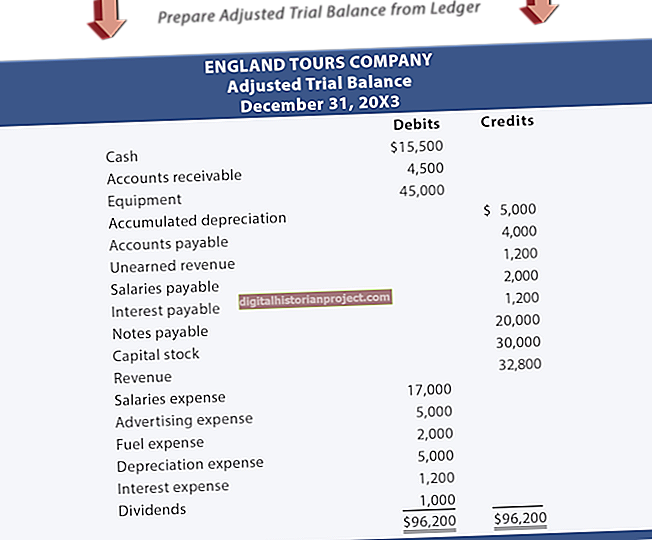Gunigunihin ang pag-uwi sa iyo sa iyong trabaho at ginagamit ang iyong laptop upang tapusin ang malaking ulat o spreadsheet, pagkatapos napagtanto na kailangan mo ng file sa iyong aktwal na PC ng trabaho. Sa kasamaang palad, hindi mo na kailangang gawing muli ang buong bagay sa pangalawang computer kapag maaari mo lamang ilipat ang file sa bagong computer. Isa man itong file o marami, maraming pamamaraan upang ilipat ang mga file sa pagitan ng mga PC. Ang oras na tumatagal ng bawat pamamaraan ay higit sa lahat nakasalalay sa kung magkano ang data na iyong inililipat. Hindi mahalaga ang pamamaraan, mas maraming data ang nangangahulugang mas mahabang paghihintay.
Panlabas na Pagmaneho
Ang mga panlabas na drive ay nagbibigay ng isa sa mga hindi gaanong kumplikadong paraan upang ilipat ang mga file sa pagitan ng dalawang PC. I-plug ang drive sa iyong unang computer, i-drag at i-drop ang mga file na iyong inililipat sa panlabas na drive, pagkatapos ay i-plug ang drive sa bagong computer at i-drag ang mga file mula sa drive, kopyahin ang mga ito sa bagong computer. Ang mga panlabas na drive ay may kasamang maliit na mga USB flash drive at malalaking panlabas na hard drive. Kung naglilipat ka ng maraming mga file, isaalang-alang ang isang drive na may mataas na kapasidad upang magkaroon ka ng mas kaunting mga paglalakbay sa pagitan ng dalawang computer.
Madaling Paglipat ng Windows
Ang lahat ng mga computer ng Windows 8 at Windows 7 ay mayroong programa sa Windows Easy Transfer. Ang application ay magagamit din para sa pag-download para sa Windows Vista at XP kung sakaling ang iyong mas matandang computer ay walang pinakabagong operating system. Nag-aalok ang program na ito ng iba't ibang mga pamamaraan upang maglipat ng data, kabilang ang paglipat sa pamamagitan ng USB drive, Internet at isang espesyal na Microsoft Easy Transfer cable. Sa mga pagpipilian sa Internet at Madaling Paglipat ng cable, hindi ka mag-aalala tungkol sa data na iyong inililipat na lampas sa kapasidad ng imbakan. Bukod sa isang simpleng programa ng paglipat ng file, nagbibigay-daan sa iyo ang Windows Easy Transfer na ilipat din ang mga setting ng programa at Windows.
Cloud Storage
Sa cloud storage naiimbak mo ang iyong data sa isang hard drive sa isang lugar sa Internet sa halip na sa isang lokal na aparato, tulad ng isang panlabas na hard drive. Ang bilis ng iyong serbisyo ng cloud storage ay nakasalalay sa isang pares ng mga pangunahing kadahilanan. Una, ang iyong koneksyon sa Internet ay gumaganap ng isang bahagi: ang isang mas mabilis na koneksyon ay humahantong sa mas mabilis na pag-upload at pag-download ng mga file. Ang isa pang kadahilanan ay ang serbisyo mismo, dahil ang ilan ay maaaring gumanap nang mas mahusay at mas mabilis kaysa sa iba. Halimbawa, ang isang buong tampok na serbisyo na bayad na para sa maaaring mas mabilis kaysa sa isang libreng solusyon, at maaari kang maglipat ng higit pa nang sabay-sabay kung nagbabayad ka para sa labis na espasyo sa imbakan. Tingnan ang seksyon ng Mga mapagkukunan para sa isang koleksyon ng libre at bayad na para sa mga serbisyong cloud storage.
Para sa maliliit na file, maaaring magbigay ang email ng pinakamabilis na solusyon para sa paglilipat ng ilang mga file mula sa isang computer patungo sa isa pa. Pinapayagan ka ng karamihan sa mga kliyente sa email na magdagdag ng mga kalakip sa mga email. Ang mga limitasyon sa laki ng attachment ay nag-iiba sa client, karamihan sa mga dokumento ng Word o Excel ay maliit na maliit upang mailipat nang madali sa pamamagitan ng email. Magbukas ng isang bagong email at ilakip ang iyong mga file, at pagkatapos ay ipadala ang email sa iyong sarili. Mag-log in sa iyong email sa pangalawang computer at ang iyong mga file ay naghihintay sa bagong mensahe na ipinadala mo lamang sa iyong sarili.